Kirjaudu Gradian tunnuksillasi Officeen ja mene OneDriven opintojaksokansioosi. Tee kaikki tehtävät selaimessa PowerPoint-tiedostoon. Voit vapaasti valita haluamasi aiheen esitykselle. Esityksessä tulee olla kuusi diaa. Noudata alla olevia ohjeita sisällön luomisessa.
A. Aloita uusi esitys Digi-kansiossasi.
B. Kirjoita otsikko diaan tietosi ja esityksen aihe
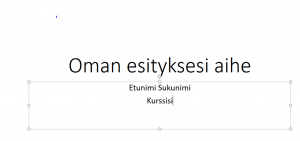
- Klikkaa otsikkoa ja lisää esityksesi aihe.
- Klikkaa alatosikkoa ja kirjoita nimesi ja seuraavalle riville kurssisi.
C. Lisää toinen dia.
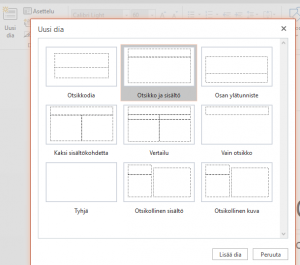
- Klikkaa Uusi dia -painiketta.
- Valitse oletus asettelu Otsikko ja sisältö.
- Kirjoita dialle otsikko aiheesi mukaisesti ja kirjoita aiheesta luetteloa.
- Voit vaihtaa luettelon ulkoasua vasemmasta ylänurkasta salama-kuvakkeella.
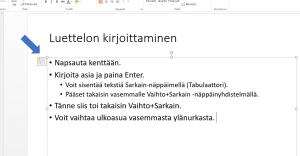
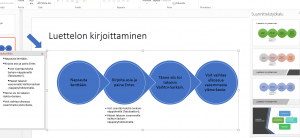
D. Teeman vaihtaminen.
- Valitse Rakenne-välilehti.
- Valitse haluamasi teema Teemat-ryhmästä.
- Valitse haluamasi Muunnelma eli vaihtoehto Teemasta.
E. Lisää vielä neljä diaa.
- Käytä Vertailu-asettelua yhdessä diassa.
- Lisää kuvia vähintään kolmeen diaan kaksi kuvaa, yhteen ainakin kolme kuvaa.
- Käytä niissä Suunnitteluideoita, jos ehdotetaan.
- Käytä Siirtymät-valintoja koko esitykseen (Käytä kaikissa).
- Katsele esitystäsi Diaesitys -valinnoilla.
Nimeä tiedosto BlogiTehtävä3 PowerPoint.